過程看不懂要講啦~^_^

相信很多同學們都試過Photoshop混搭圖片,俗稱移花接木
然而,很多時候選擇素材很辛苦,基本上都要找一些,只有主體、沒有背景或者背景單一的圖案
如果找不到,就要自己很小心翼翼的把不需要的部分刪去
這對大部分同學來説,都是既費時又費神的差事(不過聽説市場上專門做圖片清理的價錢其實還不錯,還算值得這些苦工)
當然,一般人是爲了追求完美,才辛苦自己的
=
這裡嘛,告訴大家一些有時候可以偷工、同時可以遮掩瑕疵的方法
素材一
素材二
聲明:
這個方法只可以用在達成以下條件的情況下
1素材的主體跟背景有較明顯的顔色落差/對比
(參考素材一,花的主體是亮色,而背景是暗色)
2混搭圖片們的背景顔色,同屬暗色或亮色
(參考素材一和二,兩張圖的背景皆為暗色,深綠和深藍)
那麽,如果條件達成,我們就開始吧!
=
主要目的是要把花以最少瑕疵的方式嵌入城堡圖裏

1把兩張圖片分別導入畫板不同的圖層。
這裡爲了減少瑕疵,花被放在了城堡圖最暗的區域。
這裡提高了城堡圖的對比度(Contrast),爲了讓顔色更鮮明。
=

2在花的圖層操作界面,點選點光(Pin Light)來達到深色背景融合的效果。
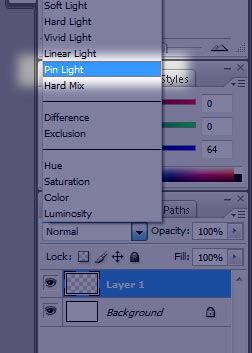
是不是很神奇呢?
幾乎完全看不到原來的葉子了哦!
當然,同時也會使原來的花朵變暗少許,這裡等一下再調節回來就好了。
=

3重復以上步驟,嵌入更多的東西。
這裡加了一些陪襯的小花
爲了追求更高的完美,可以把肉眼看得明顯,而且不想要的的葉子擦掉,這樣就比較不會影響到城堡的原圖。(這個完全因人而異,因爲用了這個超簡易方法,這張圖就算不擦,影響也不大)
=

4最後,以自己的技巧修飾。
這裡不過是為了讓主角的出現更自然,而在背後加了一小片黑色。
而陪襯的花爲了融入背景,而用了一層藍色的色調(Hue)。
最後簡單得加入照射燈的效果,讓主角的亮度比較合理化,這樣就完成了!
=
是不是覺得一點也不難呢?>w<
有問題的話來找我哦!' ~ '


 留言列表
留言列表
